前期審查:通過前端編輯器自定義一切
已發表: 2015-04-16Upfront 被其創建者稱為“WordPress 的未來”,是一種新的網站構建器和內容編輯器工具,由 WPMU DEV 於 2015 年初推出。
前期包括為您的 WordPress 網站選擇的入門主題。 做出選擇後,您就可以開始自定義網站的幾乎每個元素,所有這些都通過可視化、前端、拖放界面進行。
Upfront 還替換了默認的 WordPress 帖子和頁面編輯器屏幕,以在 WordPress 中進行在線編輯。 因此,無論您是想完全重新設計入門主題以構建您自己的自定義網站,還是只想讓向 WordPress 中添加新內容更加直觀,Upfront 都可能是您一直在等待的工具。
要了解這是否是 WordPress 的最佳構建工具,請繼續閱讀我們完整的前期評論。 或者,直接跳轉到演示以親自體驗。
前期審查:此站點構建器工具可以做什麼
前期處理父子主題關係。 這意味著 Upfront 作為核心父主題安裝在您的 WordPress 網站上,然後您可以從為其構建的子主題中進行選擇。
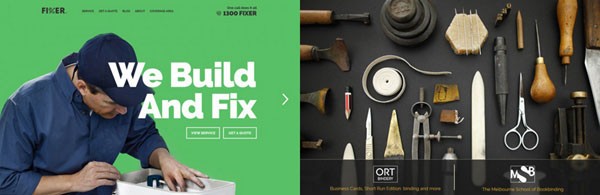
然後,這些子主題將作為您網站的基礎。 在撰寫本文時,只有三個子主題可供選擇:Fixer、Scribe 和 Spirit。 雖然,將來會添加更多設計。
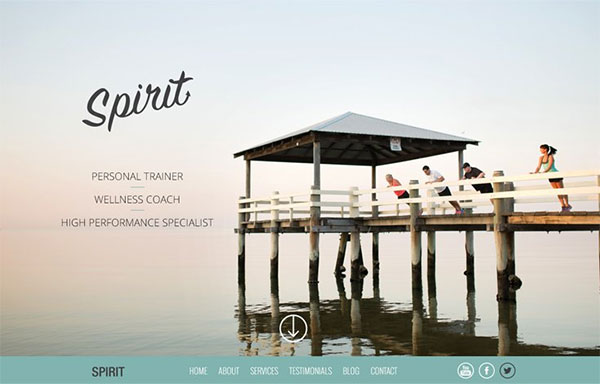
它們看起來都不錯,並且可以作為獨立主題同樣有效,無需任何定制。
前端拖放編輯
一旦您選擇了子主題或入門主題,您就可以開始對其進行自定義。
如前所述,所有的編輯和設計工作都是通過直觀的前端、拖放、可視化編輯器進行的。 這意味著所見即所得。 無需自己編輯任何底層代碼或切換窗口即可預覽您的工作。
浮動區域,無限的頁面元素
在構建自定義頁面佈局時,Upfront 會使用區域和元素。 可用元素(在撰寫本文時為 16 個)可以拖放到您的網站頁面上。 您不僅可以將頁面元素(例如圖像)拖放到位,還可以在線編輯文本。
只需雙擊文本,然後開始輸入,就可以進行這種在線編輯。 在通過前端編輯器添加和編輯文本時,您還可以訪問一組良好的格式控制。
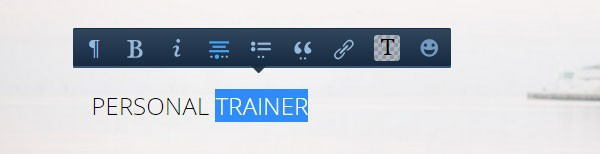
除了能夠將文本區域和圖像拖放到位,然後通過可視界面移動它們之外,還有許多其他頁面元素可供選擇。 在撰寫本文時,這些可拖動的頁面元素包括:滑塊、選項卡、手風琴、圖片庫、視頻、表單、按鈕和地圖。 您還可以使用代碼元素將自定義代碼添加到您的設計中。
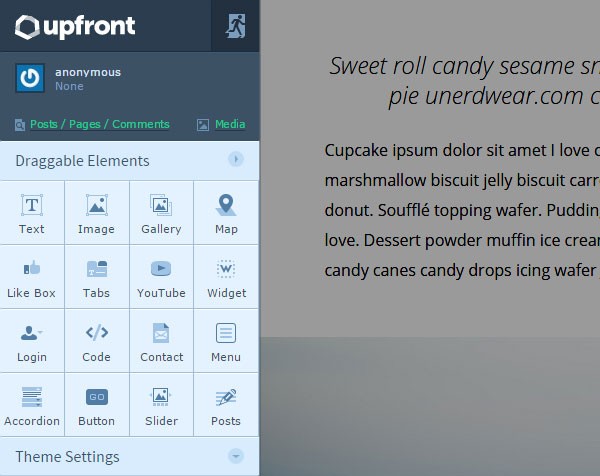
此外,您網站上的任何活動小部件,無論是來自第三方插件、WordPress 核心還是自定義構建選項,都可以插入到您的頁面設計中。 這確實為您提供了幾乎無限的範圍,可以包含在您的網站佈局中。
全區域可定制性
構成頁面的每個區域以及它們包含的元素都可以進一步自定義。 這包括改變尺寸; 位置; 背景類型——包括視頻、滑塊、地圖; 以及與正在編輯的區域類型相關的其他外觀設置。 通過單擊編輯圖標,將顯示一個上下文相關面板,您可以通過該面板進行更改。
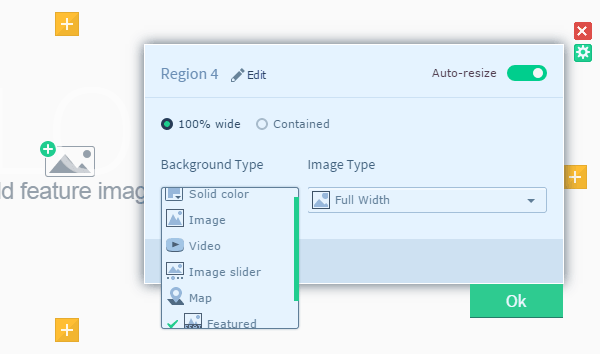
這些更改都是實時應用的。 由於此前端編輯器的實時預覽效果,您無需刷新頁面。
當您在頁面周圍拖動和移動區域時,您會注意到它們是浮動的,而不是固定在網格上。 這意味著您能夠創建一些真正自由流動的設計,而不是受到任意邊界的限制。
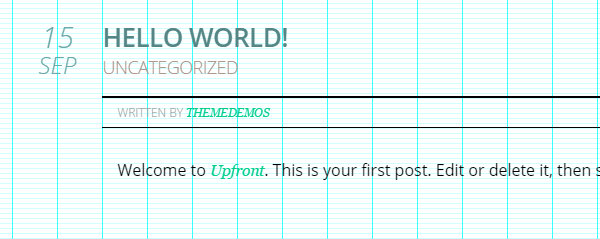
但是,對於那裡的像素推送器,Upfront 確實包含一個可選的、方便的視覺網格,以幫助您更精確地對齊頁面元素。
自定義前端帖子和頁面編輯
使用 Upfront,您網站上的每個帖子和頁面都可以有自己的自定義設計和佈局。 所有這些都可以通過可視化、前端、拖放界面構建。
通過消除在站點後端創建帖子的需要,然後在前端預覽和核心編輯器之間來回切換,為了獲得正確的外觀,Upfront 已經解決了阻礙 WordPress 的一個主要領域。 多虧了額外的自定義和內容選項,例如小部件和元素,一個全新的可能性領域也被打開了。
雖然您可以自定義在站點範圍內使用的全局頁眉和頁腳區域,但您也可以在單個帖子和頁面的基礎上自定義這些區域,以獲得更自定義的單個頁面外觀。
Upfront 的其他顯著功能包括完全響應式佈局,適用於越來越多的移動用戶通過智能手機和平板電腦訪問網站。 正如您對 WPMU DEV 團隊所期望的那樣,該主題已完全支持多站點。
還支持自定義帖子類型,並且可以以與常規博客帖子類型相同的方式進行編輯。 當您首次啟動定制器界面時,還有一個方便但簡短的導覽可幫助您入門。
Upfront 的主要特點是所有工作和內容編輯都通過前端編輯器進行。 這就是該項目的開發人員希望將其與競爭對手區分開來的原因。 雖然其他一些 WordPress 頁面構建器確實提供了用於自定義您的網站的前端編輯器,但 Upfront 似乎是唯一一個所有操作都通過前端、可視界面(包括博客文章內容創建)進行的。
前期回顧:用戶體驗
在您將 Upfront 上傳到您的網站並為其選擇一個初始子主題後,您就可以開始在您的網站上工作了。
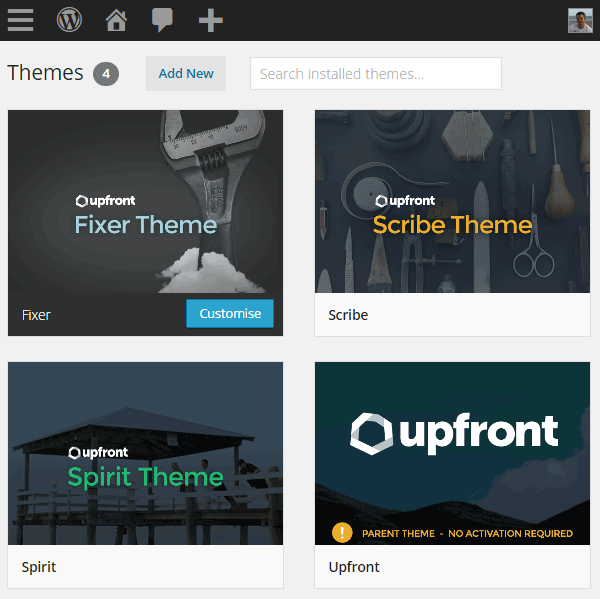
單擊網站前端視圖上的“使用 Upfront 自定義主題”按鈕啟動編輯界面。
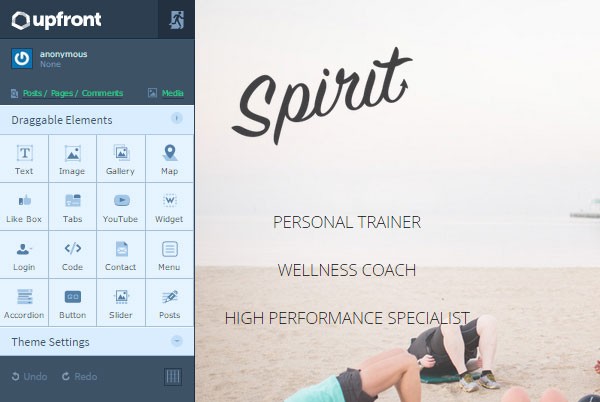

參加可選導覽將引導您了解插件的主要功能。 或者,您可以直接跳進去開始。 由於入門主題包含現代 WordPress 主題的所有功能,因此您可以從檢查和自定義現有元素開始。
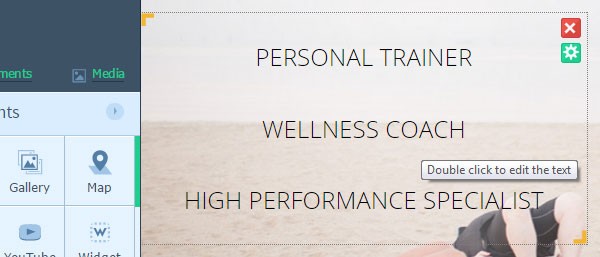
為您自己的圖像交換圖像就像單擊它們一樣簡單,然後將新圖像拖放到您的媒體庫中。 但是,您可以隨意刪除您喜歡的現有內容。 這使您可以通過 Upfront 獲得真正的創意。
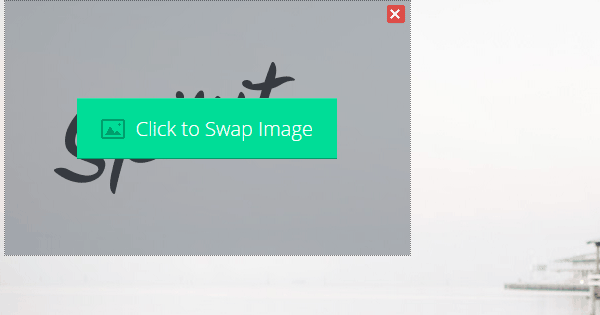
在將可用元素添加到頁面佈局中時,實際上只是將它們拖放到頁面上的任何位置。 添加到頁面後,每個元素都可以以自己的方式進行自定義。 例如,可以修改帖子元素以在您的佈局中顯示單個帖子或帖子列表。
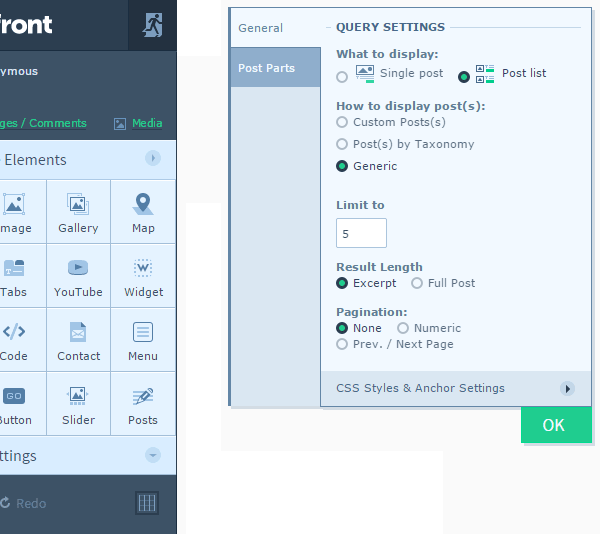
這對於創建自定義帖子存檔頁面或在您的網站主頁上突出顯示您最好的帖子非常有用。 post 元素的設置為您提供了很大的靈活性來顯示該內容的方式。 這不僅包括要顯示的帖子,還包括要包含的帖子的哪些部分。 這包括:發布日期、評論計數、特色圖片等等。
除了使用 Upfront 設計和自定義您的入門主題的主頁外,它還用於處理帖子和頁面。 這很棒,因為它為設計網站和創建內容創建了一個無縫且一致的界面。
要切換到帖子和頁面視圖,只需單擊帖子/頁面鏈接,然後選擇要編輯的現有內容,或創建新項目。
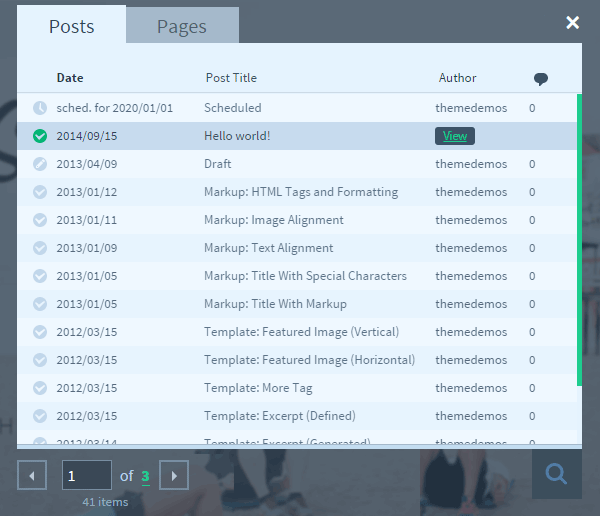
所選帖子隨後會在 Upfront 編輯器中打開。 這使您可以簡單地向其添加內容,或對其設計進行大修。 取代必須切換窗口來預覽工作的笨重的 WordPress 後期編輯系統,可以立即升級到核心軟件。
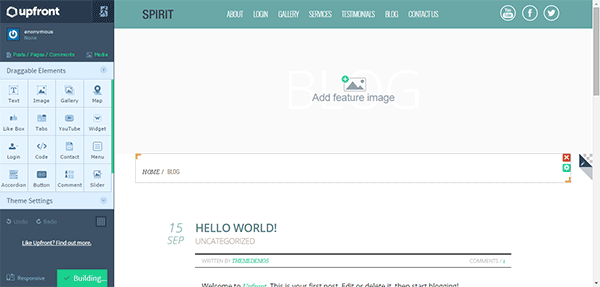
您可以通過默認的 WordPress 帖子編輯屏幕執行的大部分操作,例如添加特色圖片、編輯帖子標題和添加帖子內容,都可以通過 Upfront 的可視化界面完成。
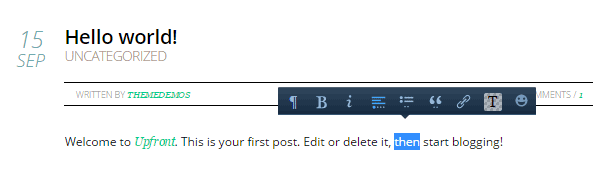
如果您想更改網站的排版,Upfront 為您提供了一種簡單的方法。 通過主題設置面板您可以選擇一個類型元素,例如標題 2,然後編輯使用的字體。 然後,這將在您的整個站點中全局應用。
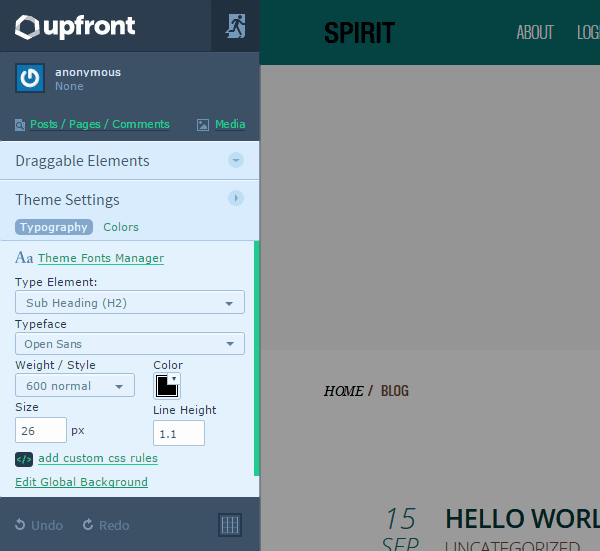
您仍然可以自定義單個元素中文本的外觀。 但是,通過使用主題設置,您可以快速將更改應用到整個站點。 這同樣適用於網站顏色,儘管界面並沒有明確說明您網站的哪個元素,每種顏色設置都適用。
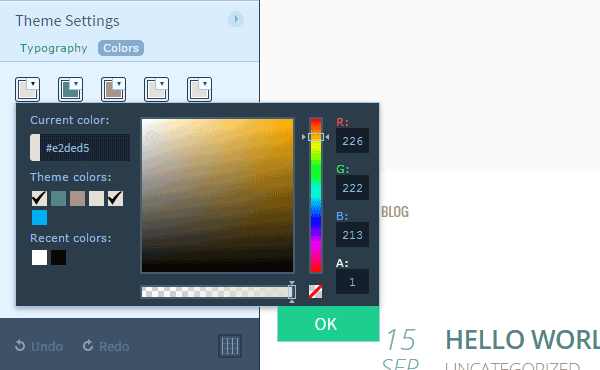
為了快速更改入門主題的外觀和內容,Upfront 非常容易上手。 但是,當涉及到進行更深遠的自定義或從頭開始構建自己的頁面佈局時,將需要更多的時間投入來掌握。
這是相當合理的。 特別是考慮到這個工具的範圍和功能。 與其他此類 WordPress 主題和插件一樣,您投入的越多,從長遠來看,您從中獲得的收益就越多。
價錢
通過加入 WPMU DEV 會員俱樂部,您可以提前獲得。 這使您可以訪問 Upfront,以及 350 多個插件和其他主題。 會員費從年度計劃每月 24.50 美元起,按月付費選項最高 99 美元。
註冊後,只要您是會員,您就可以訪問 24/7 支持論壇和每日實時聊天會話。 要獲取 Upfront 的完整定價選項,請訪問 WPMU DEV 網站。
結論
WPMU DEV 在發布新的 WordPress 主題時沉默了一段時間。 隨著 Upfront 的發布,很容易看出原因。 經過兩年多的製作和“花費超過一百萬美元”,Upfront 無疑是 WPMU DEV 團隊的一個重要項目,也許是 WordPress 本身。
在 Upfront 的公告中,它的創建者對這個工具和 WordPress 的競爭提出了一個有趣的觀點。 雖然 Squarespace、Wix 和 Weebly 等服務目前提供的開發和定制定制和擴展機會少於 WordPress,但它們確實提供了更用戶友好的界面來發佈內容並使您的網站看起來像您想要的那樣。
Upfront 旨在將這種類型的自定義界面引入 WordPress。 總的來說,它做得很好。 如果您想讓 WordPress 對用戶更加友好,無論是對您自己、您的客戶還是向您推薦此軟件的人,Upfront 都是您可以使用的一種選擇。
選擇 Upfront 確實涉及將自己與第三方解決方案捆綁在一起; 如果 WordPress 能夠提供這種編輯體驗,那就太好了——無論是作為核心的一部分,還是通過“官方”附加組件,目前都是 Upfront。
雖然能夠設計自己的主題或定制現成產品的編碼人員和開發人員對 Upfront 的需求不大,但任何想要創建自己的自定義頁面佈局和設計的人都應該參加在線 Upfront 演示試駕。
對於 Upfront 來說,現在還處於早期階段,但他們已經有了一個良好的開端。 隨著越來越多的入門主題上線,並引入了其他元素,這個用戶友好的編輯器應該真正發揮自己的作用。
了解有關 Upfront 的更多信息或立即試用演示
免責聲明:我確實以自由職業者的身份為 WPMU DEV 博客(Upfront 的創建者)撰寫帖子; 但是這篇文章中的觀點都是我自己的,完全不受這種關係的影響。
